仮想マシンの起動
仮想マシンを起動
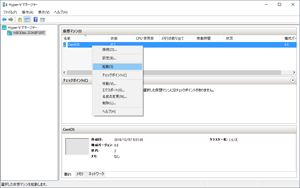
仮想マシンにCentOSをインストールします。 Hyper-Vマネージャの仮想マシン「CentOS」を右クリックして起動!
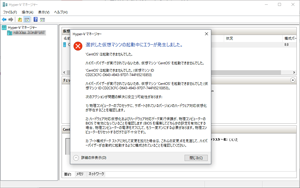
エラーが出ました・・・orz
- タイトル
- 選択した仮想マシンの起動中にエラーが発生しました。
- メッセージ
- 'CentOS'は起動できませんでした。
ハイパーバイザーが実行されていないため、仮想マシン 'CentOS' を起動できませんでした。
やっぱりハイパーバイザー(Windowsの機能でグレーアウトしていたHyper-V Hypervisor)が必要なようです…。 しかし、調べてみても、BIOSのIntel VTを有効にすればよい、と書かれている記事ばかり。 となると、BIOSのバージョンかな…、と思ってASUSのサイトを見たら、使っているバージョンはだいぶ古いものだったことが判明。 最新のファームウェアに更新して再挑戦。
BIOSのアップデートが終わったあと、Intel VTが再び「無効」になっていたので、「有効」に設定変更。 すると、ようやく「Hyper-V Hypervisor」がチェックできるようになりました。
再度、仮想マシンを起動
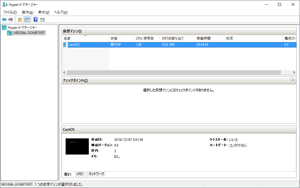
それでは改めて、Hyper-Vマネージャの仮想マシン「CentOS」を起動します。
パッと見、変化がありませんが、稼働時間がカウントされています。 一番下は画面のサムネイルですね。 これをダブルクリックすればよいのかな?
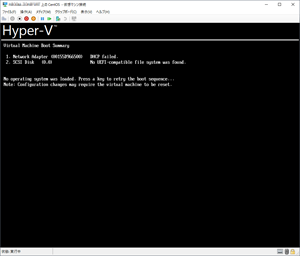
仮想マシンの画面が表示されました♪
当然ながら「OSがない(No operating system was loaded.)」と言われます。 「メディア」というメニューがあるので、仮想の光ディスクドライブにCentOSのISOを選択してみましょう。
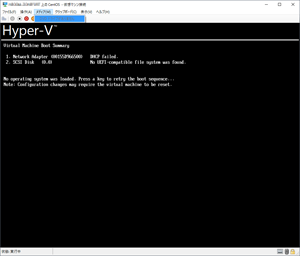
「DVDドライブがありません」
ですよね・・・ orz
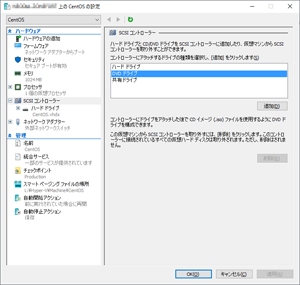
仮想マシンの設定で、ドライブを追加します。 「SCSIコントローラー」から「DVD ドライブ」を選択して「追加」。
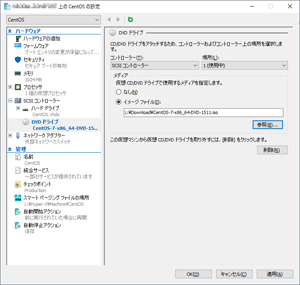
ここでディスクイメージを指定できるので、入手したCentOSのISOイメージを選択。 「OK」を押したあと、仮想マシンを再起動してディスクイメージから起動します。
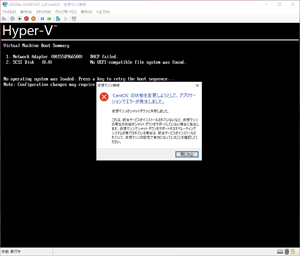
再起動というボタンはなく、「リセット」があるだけ。 「リセット=再起動」だと思いますが、ここは念のため、一度シャットダウンしてから起動しましょう。 と思ったら、シャットダウンでエラーが出た。
- タイトル
- 'CentOS' の状態を変更しようとして、アプリケーションでエラーが発生しました。
- メッセージ
-
仮想マシンのシャットダウンに失敗しました。
これは、統合サービスがインストールされていないなど、仮想マシンの現在の状態がシャット ダウンをサポートしていない場合に発生します。 仮想マシンでシャット ダウンをサポートするオペレーティング システムが実行されている場合は、統合サービスがインストールされていて、仮想マシンの設定で有効になっていることを確認してください。
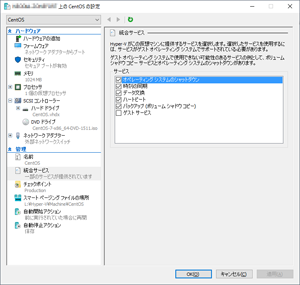
「統合サービス」が有効になっていないらしいので、設定で確認してみます。
見た限り、設定は問題なさそうですね。 となると、「ゲストオペレーティング システムで使用できない可能性のあるサービスの例」に「オペレーティング システムのシャットダウン」があるので、これかな。 まだOSがインストールされていないので、CentOSをインストールしてから、もう一度確認するとします。 今は、ひとまず強制的に終了させましょう。
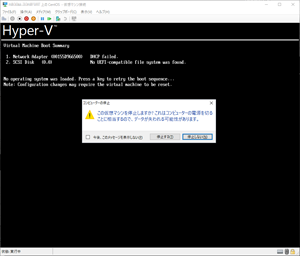
「停止」ボタンを押すと電源OFFの状態になるようなので、実行します。
ディスクイメージをセットして仮想マシンを起動
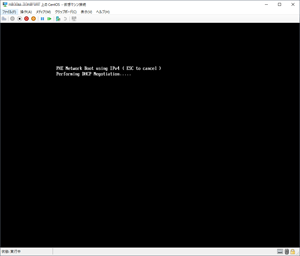
メディアでCentOSのISOイメージがセットされていることを確認し、再度仮想マシンの電源をONにします。
うん。起動しません。 ネットワークブートが先行しているようなので、一旦停止して設定を確認します。
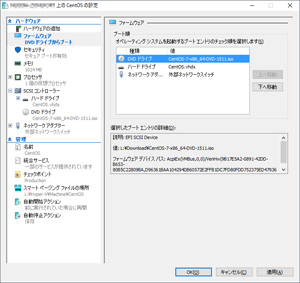
DVDドライブが先行するように順序を入れ替えます。 ネットワークブートは使わないので、最下位に移動。 三度、電源をON。
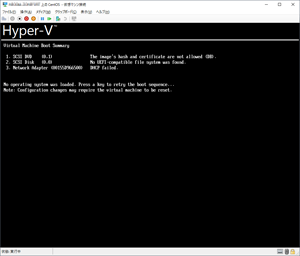
やっぱりだめですね。 DVDドライブを優先にしてもインストーラが動いてくれません。
DVDに対して「The image's hash and certificate are not allowed (DB).」というメッセージが表示されています。 ISOイメージのハッシュと認証が許可されない、と読めます。 Hyper-V用のディスクイメージがあるのか、セキュリティレベルが一致していないのか…?
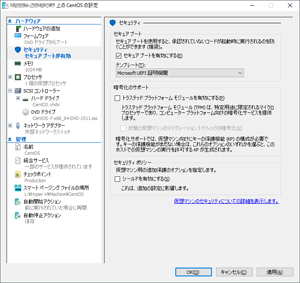
設定にあったセキュリティを確認。 セキュアブートは有効のままにしておいたほうがよさそうですね。 テンプレートが「Microsoft Windows」になっています。 ここがアヤシイ。 もうひとつの選択肢として「Microsoft UEFI 認証機関」があるので、こちらに変更して再挑戦。
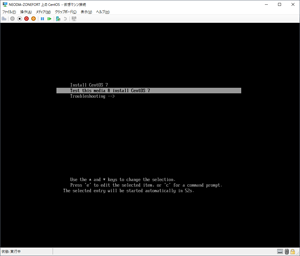
お。 インストーラが起動しました♪ ここで選択肢が3つ。
- Install CentOS 7
- CentOS7をすぐにインストール
- Test this media & install CentOS 7
- インストールのメディアを検証してからインストール
- Troubleshooting
- トラブルシューティング
初期値として「Test this media & install CentOS 7」が選択されているので、そのまま実行。 これで、インストールプロセスが動き出すはずです。
この章のまとめ
- Hyper-Vにハイパーバイザは必須。
- BIOSは最新の状態にする。
- OSのインストールメディアが実行されない場合は、セキュアブートのテンプレートを確認する。